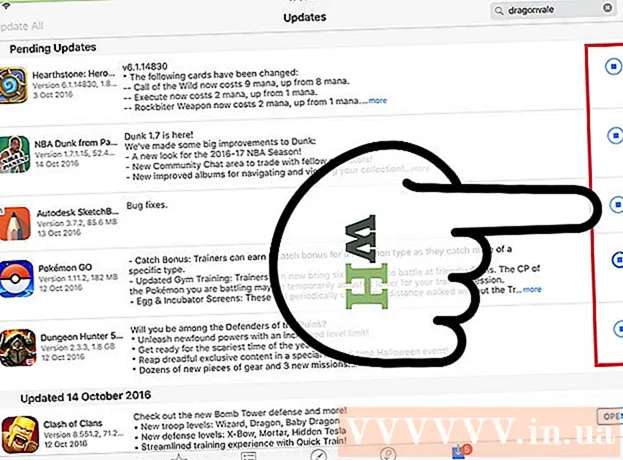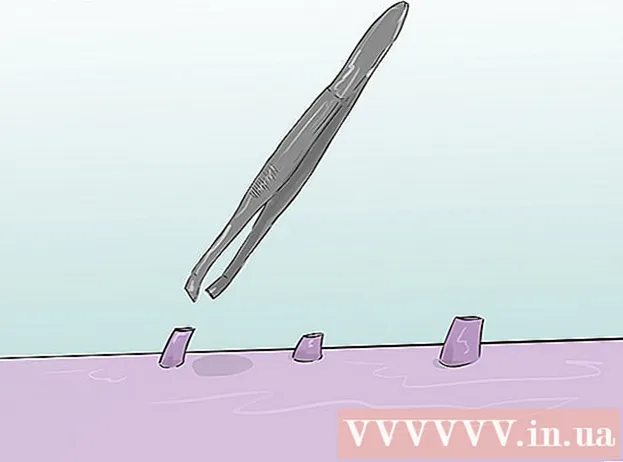نویسنده:
Randy Alexander
تاریخ ایجاد:
24 ماه آوریل 2021
تاریخ به روزرسانی:
1 جولای 2024

محتوا
این wikiHow به شما می آموزد که چگونه می توانید یک برنامه غیرمجاز را در رایانه Mac OS X غیرفعال کنید.
مراحل
روش 1 از 4: از منوی Apple استفاده کنید
منوی Apple را با یک نماد سیب سیاه در گوشه سمت چپ بالای صفحه باز کنید.

کلیک ترک اجباری ... (خروج اجباری) در وسط منو قرار دارد.
روی برنامه ای که می خواهید ببندید کلیک کنید.
- یادداشت "عدم پاسخ دادن" در کنار برنامه معلق نشان داده می شود.

کلیک مجبور به ترک. برنامه خارج شده و دوباره راه اندازی می شود.- در صورت مسدود شدن رایانه ، باید دوباره راه اندازی کنید.
روش 2 از 4: از میانبرهای صفحه کلید استفاده کنید

کلید ترکیبی را فشار دهید ⌘+⌥ گزینه+خروج. کادر گفتگوی "Force Quit" باز می شود.
روی برنامه ای که می خواهید از آن خارج شوید کلیک کنید.- یادداشت "(عدم پاسخ دادن)" در کنار برنامه معلق نمایش داده می شود.
کلیک مجبور به ترک. برنامه خارج شده و دوباره راه اندازی می شود. تبلیغات
روش 3 از 4: از Activity Monitor استفاده کنید
با ذره بین ، در گوشه سمت راست بالای صفحه روی برنامه Spotlight کلیک کنید.
"Activity Monitor" را در قسمت جستجو تایپ کنید.
کلیک فعالیت مانیتور زیر مورد "برنامه های کاربردی".
روی برنامه ای که می خواهید ببندید کلیک کنید.
روی "Quit Process" در گوشه سمت چپ بالای پنجره کلیک کنید. اجرای برنامه متوقف می شود. تبلیغات
روش 4 از 4: استفاده از ترمینال
برنامه Terminal را باز کنید. به طور پیش فرض ، برنامه در پوشه Utilities در پوشه بزرگ Applications قرار دارد.
- اگر روش معمول Force Quit کار نمی کند ، باید این روش را برای بستن برنامه اعمال کنید.
"بالا" را تایپ کنید و فشار دهید بازگشت. دستور "top" اطلاعات مربوط به برنامه های در حال اجرا را نمایش می دهد.
برنامه مورد نظر جهت بستن را پیدا کنید. در زیر ستون تحت عنوان "COMMAND" ، نام برنامه مورد نظر برای غیرفعال کردن را پیدا کنید.
- لیست COMMAND می تواند از نام کوتاه برنامه استفاده کند. اسمی پیدا کنید که شبیه برنامه مورد نظر برای پخش باشد.
PID (شناسه فرآیند - کدی که فرایندی را که می خواهید متوقف کنید) مشخص می کند. پس از یافتن نام برنامه ، به شماره سمت چپ برنامه ، در زیر ستون PID نگاه کنید. سپس ، این شماره را یادداشت کنید.
"q" را تایپ کنید. با این کار از لیست برنامه ها خارج می شوید و شما را به خط فرمان باز می گرداند.
"kill ###" را وارد کنید. "###" را با شماره ای که از ستون PID مشخص کرده اید جایگزین کنید. به عنوان مثال: اگر می خواهید iTunes را خاموش کنید و برنامه دارای کد PID 3703 است ، "kill 3703" را تایپ می کنید.
- اگر برنامه به دستور "kill" پاسخ نداد ، "sudo kill -9 ###" را تایپ کنید ، ### را با شماره PID جایگزین کنید.
خروج از ترمینال برنامه به خودی خود بسته و دوباره راه اندازی می شود. تبلیغات
مشاوره
- نمی توانید برنامه Finder را مجبور به خاموش شدن کنید. اگر Finder را انتخاب کنید ، دکمه "Force Quit" با "راه اندازی مجدد" پاسخ می دهد.
- قبل از کلیک روی "اجبار به ترک" ، دوباره بررسی کنید که آیا برنامه هنوز خراب است یا خیر. بعضی اوقات با باز کردن پنجره "Force Quit" برنامه به حالت عادی برمی گردد.
هشدار
- مجبور کردن به خاموش کردن یک برنامه در حال اجرا می تواند باعث از دست رفتن تغییرات ذخیره نشده در برنامه شود.